

By Gina Barrow, Last Update: October 5, 2019
Dateiübertragungssoftware ermöglicht es uns, Daten auf die bequemste Art und Weise an andere zu senden. Was auch immer der Grund für die Verwendung eines solchen Dienstprogramms ist, es ist wichtig zu lernen, welche die besten sind und für Ihre Bedürfnisse geeignet sind. Heutzutage, Dateiübertragungssoftware wird von den meisten Menschen verwendet, um alle ihre Daten auf ein anderes Gerät zu verschieben. Auf der anderen Seite verwenden einige Personen diese Software, um Daten an ein anderes Gerät zu senden, z. B. Dokumente, Videos, Fotos und andere Datentypen, die häufig gemeinsam genutzt werden.
Es gibt zwar Anwendungen, die für die Dateiübertragung vorgesehen sind, Sie können jedoch auch Hostingdienste verwenden, auf die einfach zugegriffen werden kann. Einige sind kostenlos, aber wenn Sie den vollen Nutzen aus diesen Diensten ziehen möchten, müssen Sie den Preis bezahlen. In diesem Abschnitt lernen Sie einige der beliebtesten Dateiübertragungssoftware zusammen mit den besten kennen, die Ihren Anforderungen entsprechen könnten. Lassen Sie uns loslegen.
1. Empfohlenes Programm: Telefonübertragung2: Dateiübertragungssoftware: WhatsApp Messaging App3: Datei über das Tool übertragen: Google Drive4. Übertragen Sie Dateien über DropBox5. Verwenden des Betriebssystems Ihres ComputersFazit
Für den Anfang ist FoneDog Phone Transfer eine Anwendung, die die bequeme Übertragung von Daten von einem Gerät auf ein anderes Gerät unterstützt. Es ist kompatibel mit Mac-, Windows-, Android- und iOS-Geräten und kann kostenlos online heruntergeladen werden. Sie können diese Anwendung einfach auf Ihrem Gerät installieren und starten. Anschließend können Sie unter anderem Dateien, Sicherungsnachrichten, Fotos, Videos, Kontakte und Musik verschieben. Es verfügt über einen kostenlosen Klingeltonhersteller und einen HEIC-Konverter, sodass es eine Mehrzweckanwendung für jedermann ist.
FoneDog Phone Transfer ist mit einer Vielzahl von Geräten kompatibel. Aus diesem Grund lieben es die Leute, es über andere heute verfügbare Dateiübertragungs-Apps zu nutzen. Es ist aufgrund seiner nützlichen Funktionen auch eine sehr praktische Anwendung und verfügt über eine lange Liste von Funktionen, einschließlich einfacher Übertragung von Dateien zwischen Geräten, einfacher Umstellung von einem Gerät auf ein anderes, Datenübertragung mit einem Klick und vielem mehr.
Hier finden Sie eine Schritt-für-Schritt-Anleitung zur Verwendung des FoneDog Telefonübertragung App zum Verschieben Ihrer Daten von einem Gerät auf ein anderes:
Schritt 1: Starten Sie den FoneDog Phone Transfer auf Ihrem Computer und schließen Sie dann ein unterstütztes Gerät an, auf dem sich die zu verschiebenden Daten befinden. Wenn Sie die Daten auf Ihren Computer übertragen möchten, fahren Sie mit den folgenden Schritten fort, andernfalls schließen Sie ein anderes unterstütztes Gerät an, das die Daten erhalten soll.
Schritt 2: Wählen Sie anschließend den Datentyp aus, den Sie übertragen möchten. Mit FoneDog Phone Transfer können Sie die von Ihnen ausgewählten Daten direkt mit der App in der Vorschau anzeigen oder wiedergeben.
Schritt 3: Wenn Sie alle Daten ausgewählt haben, die Sie übertragen möchten, wählen Sie Auf PC exportieren oder Auf Gerät exportieren, um mit der Übertragung der Dateien zu beginnen. Warten Sie, bis die Übertragung abgeschlossen ist und Sie fertig sind.
FoneDog Phone Transfer bietet viele nützliche Funktionen sowie einige einzigartige Funktionen, die andere ähnliche Software nicht bietet. Einige der unterstützten Smartphones sind Huawei, Samsung, HTC, iPad, Google, iPhone, LG, iPod Touch und viele mehr. Wenn Sie auf der Suche nach einem effizienten sind Dateiübertragungssoftware FoneDog Phone Transfer ist die ideale App für Sie, wenn Sie von Android auf ein iOS-Gerät oder umgekehrt wechseln möchten.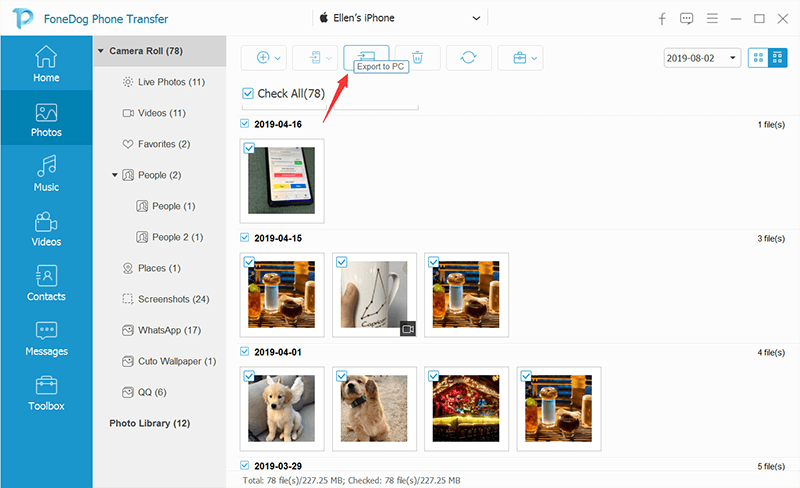
Heutzutage sind die Menschen aufgrund der neuen Online-Anwendungen, mit denen sie kommunizieren und erstaunliche Dinge teilen können, in ihre Smartphones und Computer vertieft. Mit diesen Anwendungen können Benutzer nicht nur Nachrichten austauschen, sondern auch Dateien freigeben Dateiübertragungssoftware. Einige der Messaging-Anwendungen, die über erstaunliche Funktionen verfügen, sind die folgenden:
So können Sie beispielsweise Dateien mit der WhatsApp-Messaging-App freigeben:
Schritt 1: Starten Sie WhatsApp auf Ihrem Gerät und wählen Sie die Datei aus, die Sie freigeben möchten.
Schritt 2: Klicken Sie auf das Symbol "Anhang" und wählen Sie "Dokument".
Schritt 3: Anschließend wird ein neues Fenster geöffnet, in dem Sie die Datei auswählen können, die Sie freigeben möchten, z. B. Videos, Fotos, Audios und mehr. Tippen Sie auf die Datei, die Sie freigeben möchten, und klicken Sie dann auf die Schaltfläche Senden. Das Beste an der Verwendung von WhatsApp unter anderen Messaging-Anwendungen für die Dateiübertragung ist, dass Sie so viele Dateien senden können, wie Sie möchten. Beachten Sie jedoch, dass sich die Größe der zu sendenden Dateien darauf auswirkt, wie lange der Übertragungsvorgang dauert.
Starten Sie als Dateiempfänger einfach die App und öffnen Sie das Konto, unter dem Sie die Dateien abrufen möchten. Zusammen mit den Dateien, die Sie erhalten, befindet sich eine Download-Schaltfläche, auf die Sie klicken sollten, um die Datei auf Ihrem Gerät zu speichern.
Google Drive ist einer der beliebtesten Dienste, mit denen Sie für fast alles ein Backup erstellen können. Wenn Sie Ihre Fotos, Videos, Audios und Dokumente schützen möchten, ist dies eine der besten Lösungen, die Sie finden können. Aber wissen Sie, dass Google Drive auch als Dateiübertragungssoftware? Wenn Sie sich dieser Tatsache nicht bewusst sind, können Sie unten nachlesen, wie es funktioniert:
Schritt 1: Wenn Sie eine vorinstallierte Google Drive-App auf Ihrem Gerät haben, führen Sie die App aus und melden Sie sich mit Ihrem Google Mail-Konto an. Andernfalls öffnen Sie einen beliebigen Browser und dann Google Drive.
Schritt 2: Wenn Sie den Dienst öffnen, klicken Sie mit der rechten Maustaste auf eine Leerstelle auf dem Bildschirm. Daraufhin werden Optionen wie "Dateien hochladen" und "Ordner hochladen" angezeigt. Wenn Sie einzelne oder mehrere Dateien hochladen möchten, wählen Sie Dateien hochladen. Wenn Sie jedoch möchten, dass Ihr Laufwerk organisiert ist, laden Sie es nach Ordner hoch, indem Sie auf Ordner hochladen klicken.
Schritt 3: Wählen Sie abschließend die Dateien oder den Ordner aus, die bzw. den Sie übertragen möchten, und fahren Sie fort. Die Details der Datei, die Sie hochladen, werden mit einem kleinen Fenster im rechten unteren Teil des Bildschirms angezeigt. Wenn Sie fertig sind, können Sie die Dateien oder Ordner, die Sie hochgeladen haben, jetzt über einen freigegebenen Link freigeben.
Google Drive ist ein erstaunlicher Dienst, mit dem Sie Dateien am bequemsten freigeben können. Wenn Sie jedoch eine sicherere Lösung für die gemeinsame Nutzung von Dateien wünschen, sind Datei-Hosting-Dienste nicht die beste Option.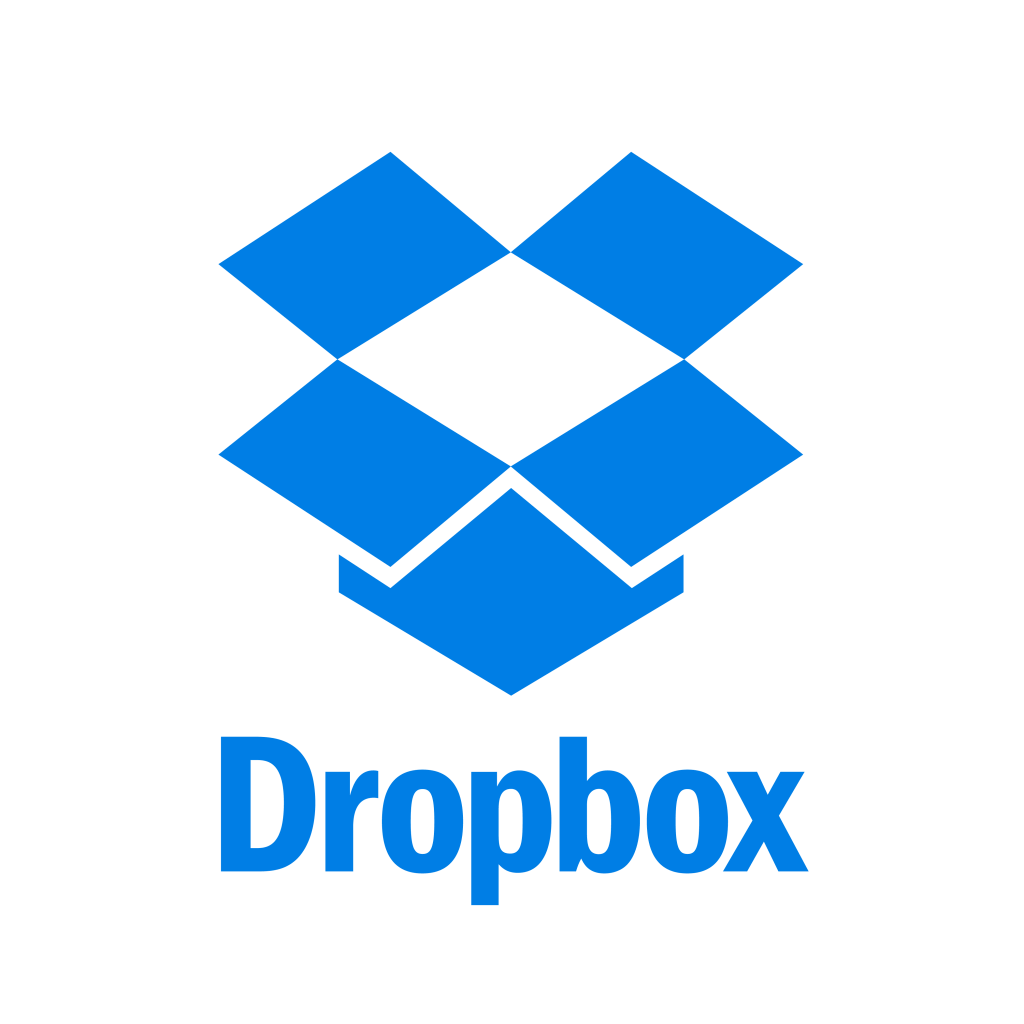
Genau wie Google Drive ist DropBox auch ein Datei-Hosting-Dienst, mit dem Sie einzelne Dateien sowie ganze Ordner freigeben können. Es ist auch in einer installierbaren App verfügbar, die zahlreiche Geräte unterstützt, darunter Android, Linux, Mac, Windows, BlackBerry, iOS und mehr.
Führen Sie die folgenden einfachen Schritte aus, um einen Ordner oder eine Datei mit DropBox freizugeben:
Schritt 1: Melden Sie sich auf Ihrem Gerät bei Ihrem DropBox-Konto an und klicken Sie auf die Option Dateien, die Sie in der linken Spalte finden.
Schritt 2: Um die Datei oder den Ordner auszuwählen, die bzw. den Sie freigeben möchten, bewegen Sie den Mauszeiger über die Dateien, um die verfügbaren Optionen anzuzeigen, und klicken Sie dann auf Freigeben.
Schritt 3: Wenn ein neues Fenster angezeigt wird, geben Sie die E-Mail-Adresse, die Gruppe oder den Namen ein, an die bzw. den Sie die Dateien senden möchten. Klicken Sie auf "Freigeben", um fortzufahren. Die Übertragung der DropBox-Datei ist abgeschlossen. Der Empfänger der Datei oder des Ordners erhält dann eine E-Mail mit dem Link zum Zugriff auf die von Ihnen freigegebenen Dateien.
Abgesehen von diesen Dateifreigabealternativen erfolgt die Dateifreigabe auch über das Betriebssystem Ihres Computers. In Ihrem Betriebssystem sind Dienstprogramme integriert, die diese Aufgabe übernehmen können. Diese Methode ist jedoch häufig auf Geräte beschränkt, die dasselbe lokale Netzwerk verwenden.
Es ist einfach, ein zugeordnetes Laufwerk auf Computern einzurichten, die beide im selben Netzwerk verbunden sind. Auf diese Weise können Sie die Dateien direkt von einem anderen Computer herunterladen, der die Netzwerkfreigabe ermöglicht.
So können Sie ein zugeordnetes Laufwerk in Ihrem Windows-Computer einrichten:
Schritt 1: Starten Sie den Datei-Explorer über das Startmenü und drücken Sie die Windows-Taste + E.
Schritt 2: Klicken Sie im linken Bereich auf Diesen PC und wählen Sie auf der Registerkarte Computer die Option Netzlaufwerk zuordnen.
Schritt 3: Wählen Sie anschließend ein bestimmtes Laufwerk in der Laufwerksliste aus. Sie können jedes verfügbare Laufwerk auswählen.
Schritt 4: Geben Sie den Ordnerpfad oder den Pfad eines Computers ein. Sie können auch auf Durchsuchen klicken, um den Computer oder den Ordner zu durchsuchen, den Sie zuordnen möchten. Als Nächstes wählen Sie Beim Anmelden erneut verbinden, wenn Sie bei jedem Einschalten Ihres Computers automatisch eine Verbindung herstellen möchten. Klicken Sie zum Fortfahren auf Fertig stellen.
Filesharing-Software wie FoneDog Phone Transfer ist ein hervorragendes Tool zum Teilen und bequemen Übertragen von Dateien. Heutzutage kann es zahlreiche Gründe geben, Dateien auf andere Geräte oder andere Personen zu übertragen. Aus persönlichen oder geschäftlichen Gründen trägt Filesharing-Software dazu bei, den Prozess unkomplizierter und sicherer zu gestalten.
Ja, es gibt andere Optionen, die Sie vielleicht als nützlich erachten, aber einige davon haben eingeschränkte Funktionen und sind nur auf eine bestimmte Situation anwendbar. FoneDog Phone Transfer ist die Software für die Dateifreigabe, auf die Sie sich verlassen können, um sicherzustellen, dass Sie das Beste aus der Dateifreigabe herausholen können, z. B. Sicherheit, Komfort und Geschwindigkeit. Mit FoneDog Phone Transfer können Sie auch einen eigenen Klingelton erstellen und ihn dann für andere Geräte wie iPod, iPhone, iPad und Android freigeben. Es enthält auch einen eigenen HEIC Converter, der HEIC- oder iOS-Bilder ohne Qualitätsverlust automatisch in JPEG- oder PNG-Formate konvertiert.
Hinterlassen Sie einen Kommentar
Kommentar
Telefonübertragung
Übertragen Sie mit FoneDog Phone Transfer Daten von iPhone, Android, iOS und Computer ohne Verlust an einen beliebigen Ort. Wie Foto, Nachrichten, Kontakte, Musik usw.
Kostenlos TestenBeliebte Artikel
/
INFORMATIVLANGWEILIG
/
SchlichtKOMPLIZIERT
Vielen Dank! Hier haben Sie die Wahl:
Excellent
Rating: 4.6 / 5 (basierend auf 73 Bewertungen)